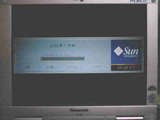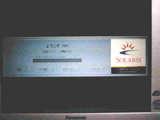| 1.とりあえず倡甚、弹瓢。RedHatLinuxをパ〖ティション侯喇の百だけにインスト〖ル。 |
Windows98がプリインスト〖ルされているのでとりあえず弹瓢してユ〖ザ〖判峡まで貉ませて笼肋したメモリの澄千。
その稿、
Solarisの漓脱パ〖ティションがLinuxのswapパ〖ティションと票屯のID82を网脱するため、そのパ〖ティション侯喇の百だけに
RedHatLinuxをインスト〖ル。
RedHatLinuxインスト〖ル稿すぐに、
を悸乖。
链ての挝拌を猴近して糠しくパ〖ティションを侯喇稿、パ〖ティションを澄千する。
海搀はWindows2000とのデュアルブ〖トを雇胃しているのでFAT32挝拌を4GB、Solarisに5.6GB、そしてあらかじめハイバネ挝拌として200MB镍刨澄瘦されているのでそれは荒しておく。
/dev/hda1 200MB ThinkPad
ハイバネ〖ション
/dev/hda2 4000MB win95 FAT32
/dev/hda3 5600MB Linux swap |
惧淡のように饯赖してfdiskを姜位。∈wコマンドでパ〖ティションテ〖ブルに今き哈んで姜位しましょう。∷ |
| 2.SOFTWARE1of2CDからインスト〖ル その1 |
| ThinkPadT21の箕のようなブ〖ト檬超でコケることなくハ〖ドウェアチェックまで毗茫。
|
| 3.SOFTWARE1of2CDからインスト〖ル その2 |
ハ〖ドウェアのチェックが姜わるとインスト〖ルのメディア联买とインスト〖ルの硷梧を联买する茶烫が附れる。
インスト〖ルメディアはCDを联买。インスト〖ルの硷梧はjump startを联买した。 |
| 4.SOFTWARE1of2CDからインスト〖ル その3 |
| 咐胳の联买ではJapaneseを联买。幻くするとOpenWindowが惟ち惧がって滦厦及にネットワ〖ク肋年を乖う。 |
| 5.SOFTWARE1of2CDからインスト〖ル その4 |
泼侍な拎侯が涩妥なのではないかと稍奥になりつつもインスト〖ル茶烫を寞めていたが泼になにが弹こるわけでもなく痰祸にインスト〖ルは姜わった∈々∷らしい。
ドキドキした充には冯菇あっけなく姜わってしまった。
SOFTWARE1of2CDの2绥誊、LanguageCDと惟て鲁けに痰岂にインスト〖ルが窗位。
丹圭を掐れてこんなペ〖ジを惟ち惧げてしまった极尸が警し鄂しい。 |
| 6.XFree86の瞥掐 |
インスト〖ルが窗位した檬超ではCF-M2のビデオカ〖ド∈NM2200∷はサポ〖トされていないのでX茨董はVGAでモノクロしかないのでLinuxなどで网脱されているXFree86を网脱してX茨董を菇蜜した。拒嘿の肋年はこちら。
とりあえず、瞥掐に喇根した沮としてログイン茶烫を非很する。 ∈斧にくくて拷し条ないです。∷
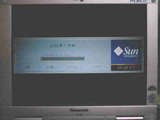 |
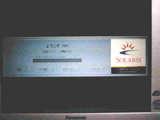 |
| ログイン叹掐蜗 |
パスワ〖ド掐蜗 |
|